7.2. プロジェクトメトリクスのモニターリング
プロジェクトでアプリケーションを作成し、それらをデプロイした後に、Web コンソールで Developer パースペクティブを使用し、プロジェクトのメトリクスを表示できます。
手順
Developer パースペクティブの左側のナビゲーションパネルで Monitoring をクリックし、プロジェクトの Dashboard、Metrics、Alerts、および Events を表示します。
Dashboard タブを使用して、CPU、メモリー、および帯域幅の消費量および、送信および受信されたパケットおよびドロップされたパケットのレートなどのネットワーク関連の情報を示すグラフを表示します。
図7.1 Monitoring dashboard
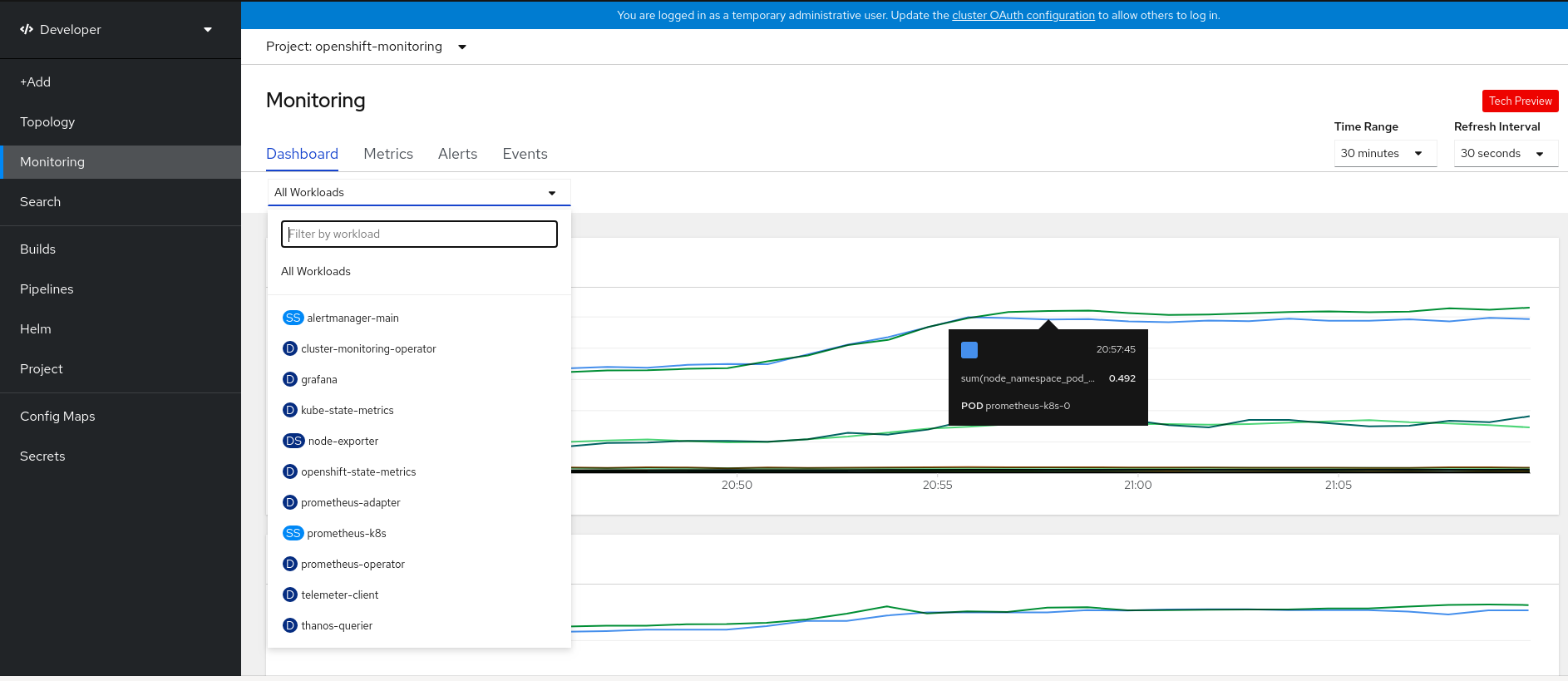
詳細は、以下のオプションを使用します。
- All Workloads 一覧からワークロードを選択し、選択したワークロードのフィルターされたメトリクスを表示します。
- Time Range 一覧からオプションを選択し、キャプチャーされるデータの期間を判別します。
- Refresh Interval 一覧からオプションを選択し、データの更新後の期間を判別します。
- カーソルをグラフの上に置き、Pod の特定の詳細を表示します。
- 表示されるグラフのいずれかをクリックして、Metrics ページに特定のメトリクスの詳細を表示します。
Metrics タブを使用して、必要なプロジェクトメトリクスについてクエリーします。
図7.2 Monitoring metrics
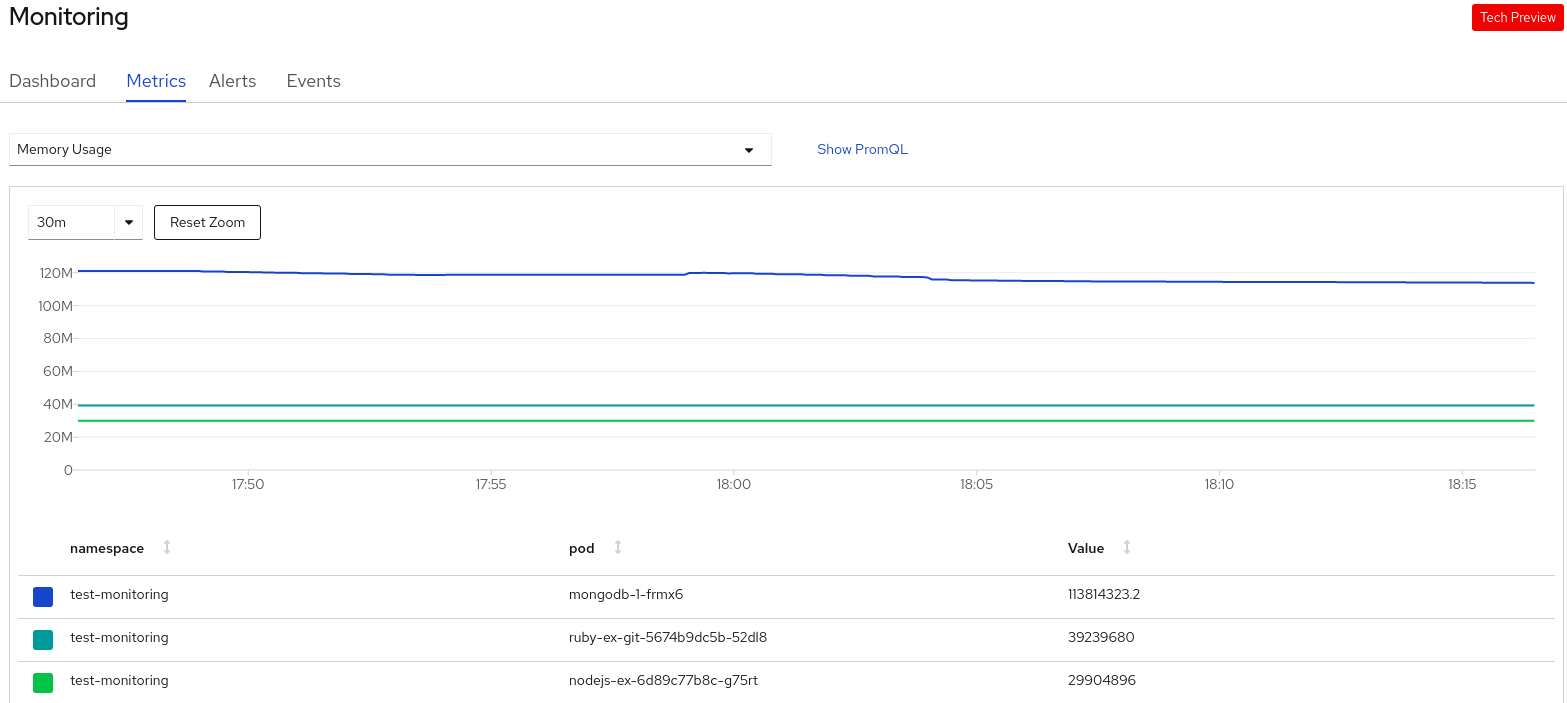
- Select Query 一覧で、プロジェクトに必要な詳細をフィルターするオプションを選択します。プロジェクト内のすべてのアプリケーション Pod のフィルターされたメトリクスがグラフに表示されます。プロジェクトの Pod も以下に記載されています。
- Pod の一覧から色の付いた四角のボックスをクリアし、特定の Pod のメトリクスを削除してクエリーの結果をさらに絞り込みます。
- Show PromQL をクリックし、 Prometheus クエリーを表示します。このクエリーをプロンプトのヘルプを使用してさらに変更し、クエリーをカスタマイズして、該当する namespace に表示するメトリクスをフィルターすることができます。
- ドロップダウンリストを使用して、表示されるデータの時間の範囲を設定します。Reset Zoom をクリックして、これをデフォルトの時間の範囲にリセットできます。
- オプションで、Select Query 一覧で Custom Query を選択し、カスタム Prometheus クエリーを作成し、関連するメトリクスをフィルターします。
Alerts タブを使用して、プロジェクトのアプリケーションについてのアラートをトリガーし、プロジェクトで発生するアラートを特定し、必要な場合はそれらをサイレンスにするルールを表示します。
図7.3 アラートのモニターリング
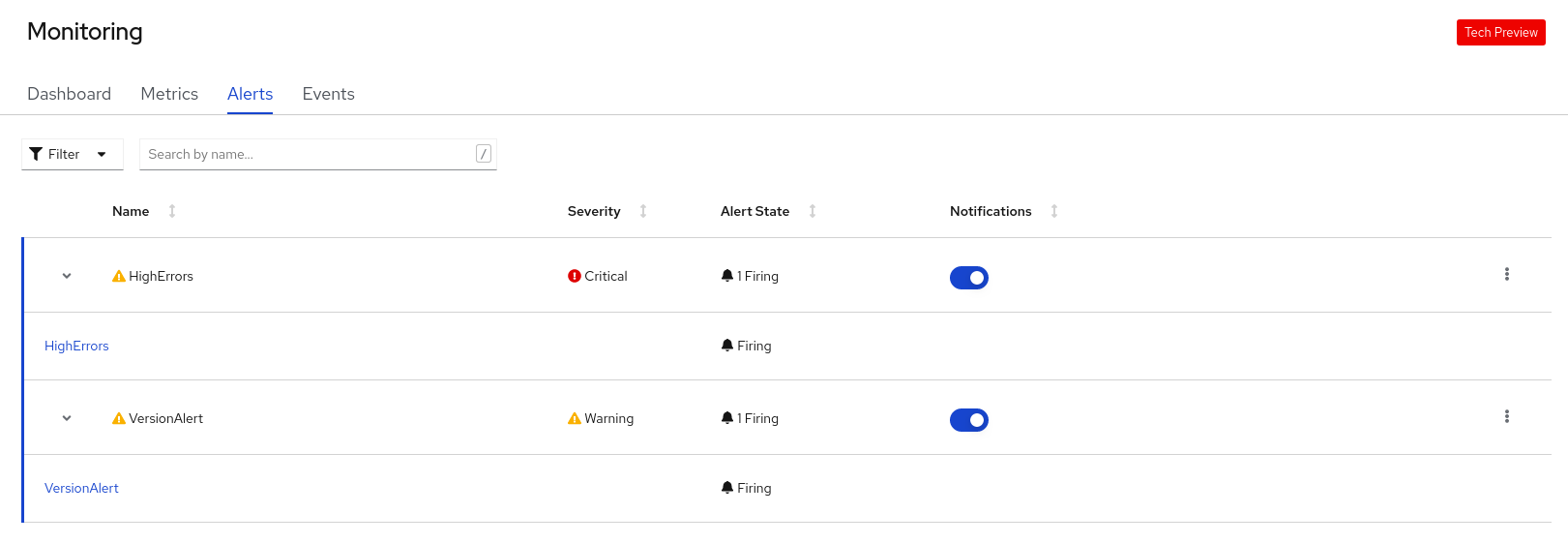
- Filter 一覧を使用して Alert State および Severity でアラートをフィルターします。
- アラートをクリックして、そのアラートの詳細ページに移動します。Alerts Details ページで、View Metrics をクリックし、アラートのメトリクスを表示できます。
- アラートルールに隣接する Notifications トグルを使用して、そのルールのすべてのアラートをサイレンスにし、Silence for 一覧からアラートをサイレンスにする期間を選択します。Notifications トグルを表示するには、アラートを編集するパーミッションが必要です。
-
アラートルールに隣接する Options メニュー
 を使用して、アラートルールの詳細を表示します。
を使用して、アラートルールの詳細を表示します。
Events タブを使用してプロジェクトのイベントを表示します。
図7.4 Monitoring events

以下のオプションを使用して、表示されるイベントをフィルターできます。
- Resources 一覧で、リソースを選択し、そのリソースのイベントを表示します。
- All Types 一覧で、イベントのタイプを選択し、そのタイプに関連するイベントを表示します。
- Filter events by names or messages フィールドを使用して特定のイベントを検索します。

